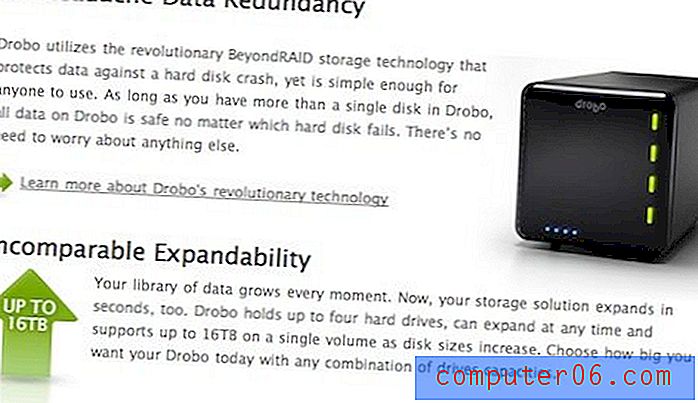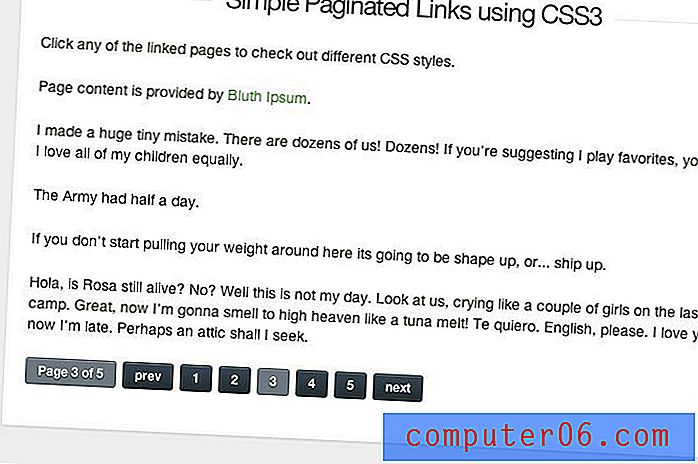Slik endrer du tekstmeldingsvibrasjonen på en iPhone 6
Sist oppdatert: 20. mars 2019
IPhone-enheten din kan varsle deg om nye tekstmeldinger ved å spille en tone, eller ved å vibrere enheten. Du vet kanskje allerede hvordan du endrer tekstmeldingslyden på enheten din, men du kan også tilpasse vibrasjonsmønsteret. Hvis iPhone-en ofte er på lydløs eller vibrerende, kan det være enklere å skille hvilken type varsling du har mottatt når du har et annet vibrasjonsmønster for tekstmeldingene dine enn mønsteret som brukes til e-postmeldinger eller telefonsamtaler.
Metoden for å endre vibrasjonsmønster for tekstmeldingen er lik den som ble brukt til å endre varslingslyden. Opplæringen vår nedenfor vil lede deg gjennom trinnene du trenger å følge for å begynne å bruke en ny vibrasjon.
Hvordan endre vibrasjon på iPhone 6S - raskt sammendrag
- Åpne Innstillinger- appen.
- Velg alternativet Sounds & Haptics .
- Velg alternativet Teksttone .
- Trykk på Vibrasjonsknappen øverst på skjermen.
- Velg alternativet Ingen .
For ytterligere informasjon og bilder for hvert trinn, fortsett med delen nedenfor.
Juster vibrasjonsmønsteret for tekstmeldinger i iOS 8
Trinnene i denne artikkelen ble utført ved hjelp av en iPhone 6 Plus, i iOS 8. Disse samme trinnene fungerer også for andre enheter som bruker iOS 8-operativsystemet. mange andre innstillinger på din iPhone har også sine egne vibrasjonsinnstillinger, inkludert ting som kalendervarsler.
Trinn 1: Trykk på Innstillinger- ikonet.

Trinn 2: Bla nedover og velg alternativet Lyder . (Sounds & Haptics i iOS 12.)

Trinn 3: Velg alternativet Teksttone . Merk at det er noen vibrasjonsinnstillinger øverst på denne skjermen. Du kan velge å la din iPhone vibrere på ringetone eller på lydløs ved å velge riktig alternativ i Vibrer- delen.
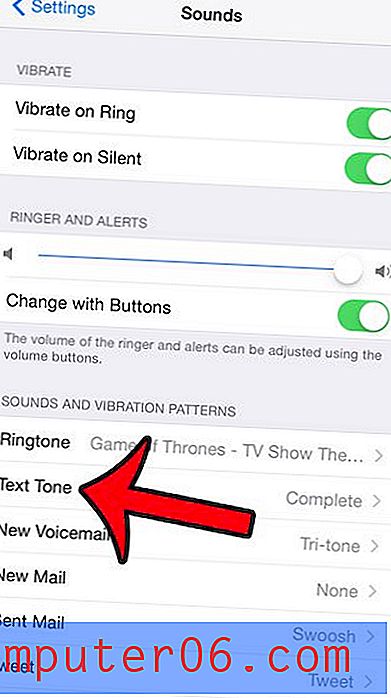
Trinn 4: Velg Vibrasjonsalternativet øverst på skjermen.
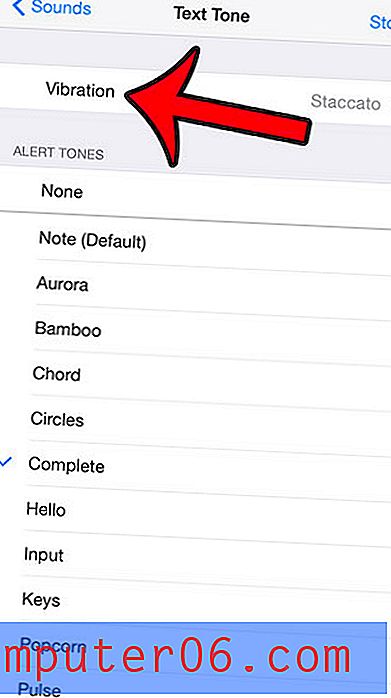
Trinn 5: Velg ditt foretrukne vibrasjonsmønster. Vær oppmerksom på at enheten din vil spille av vibrasjonen når du velger et alternativ. hvis ingen av de vanlige vibrasjonsmønstrene oppfyller dine behov, kan du trykke på alternativet Lag ny vibrasjon og opprette dine egne. I tillegg kan du velge alternativet Ingen nederst på skjermen hvis du foretrekker å ikke ha et vibrasjonsmønster for tekstmeldingene dine.
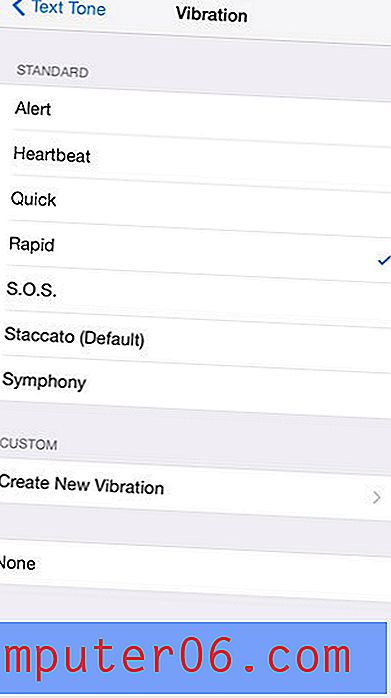
Merk at det også er en innstilling på iPhone som kontrollerer all vibrasjon på enheten. Du finner den ved å gå til:
Innstillinger > Generelt > Tilgjengelighet > Vibrasjon > og slå deretter av vibrasjonsalternativet .
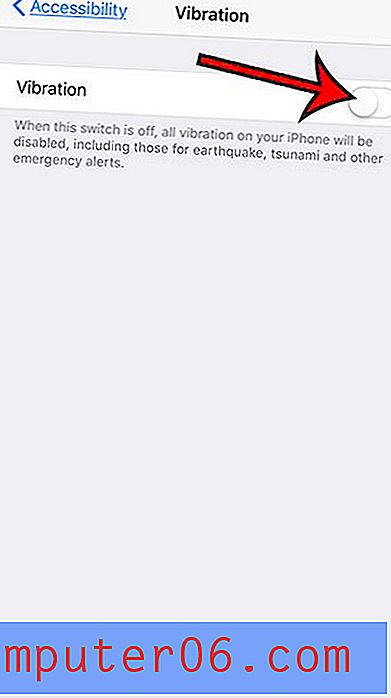
Vil du se tapte tekstmeldinger på låseskjermen din, slik at du kan se hvem som prøver å kontakte deg uten å låse opp enheten din? Klikk her og lær hvordan du endrer innstillingene for varsling av tekstmeldinger.